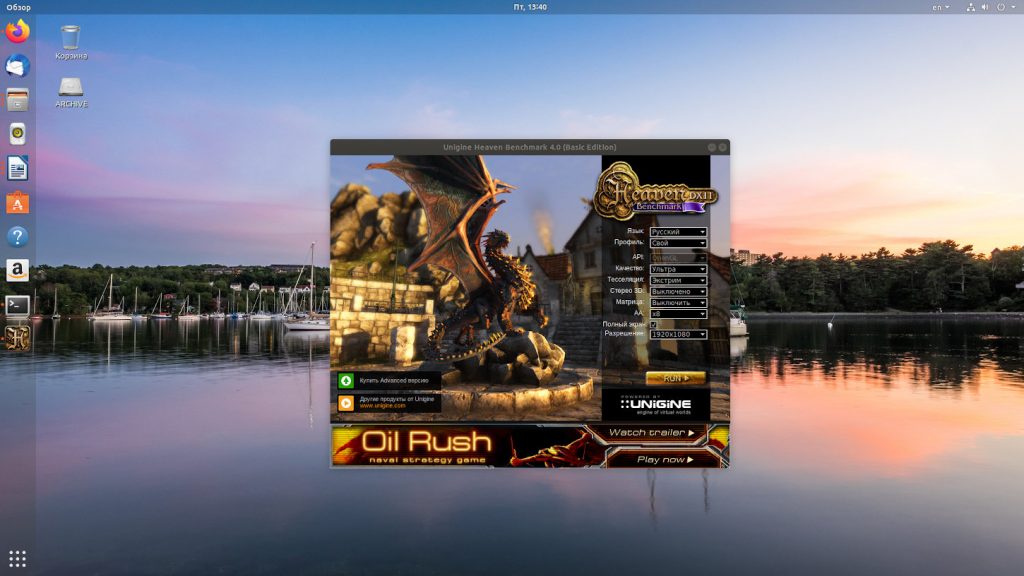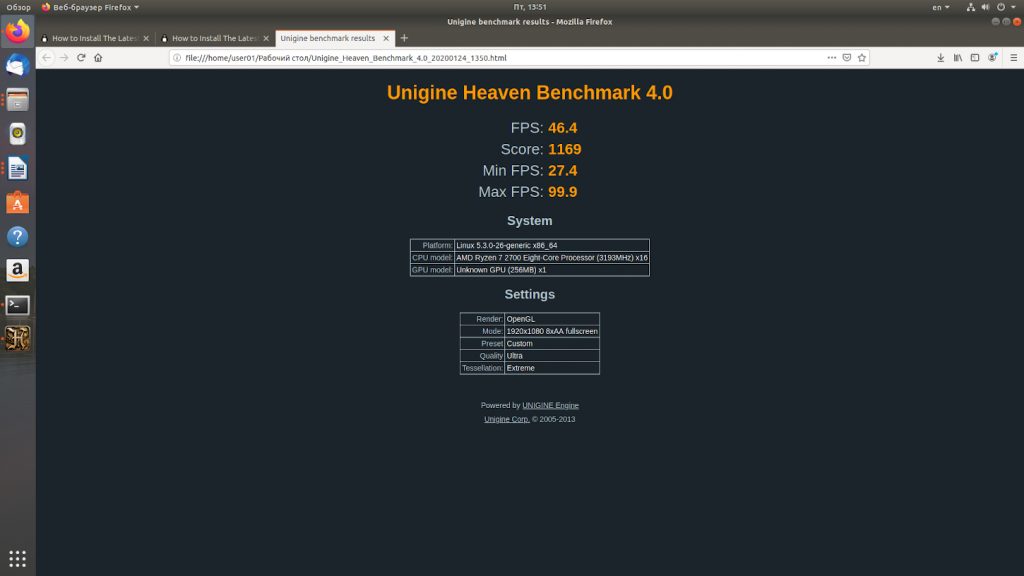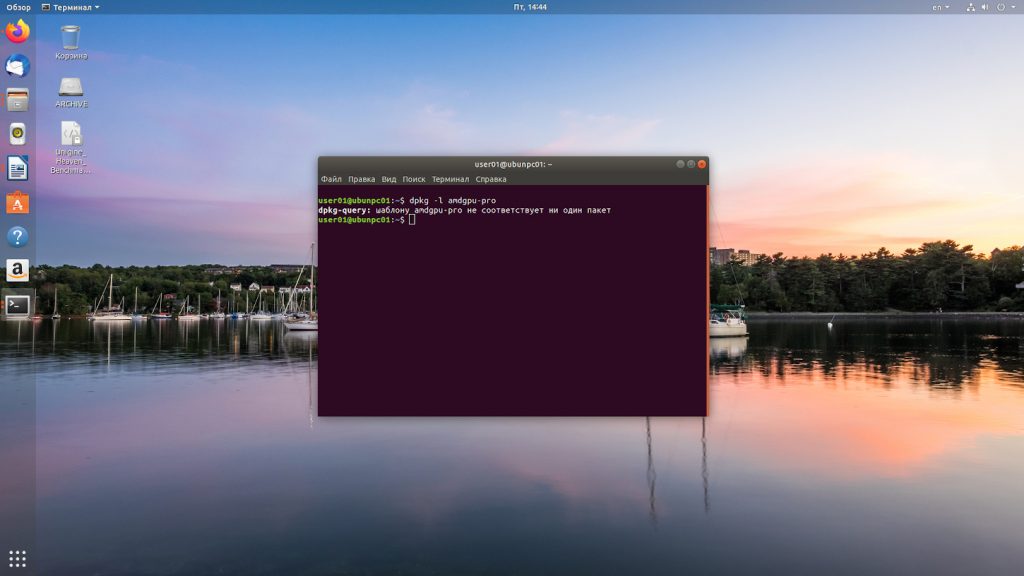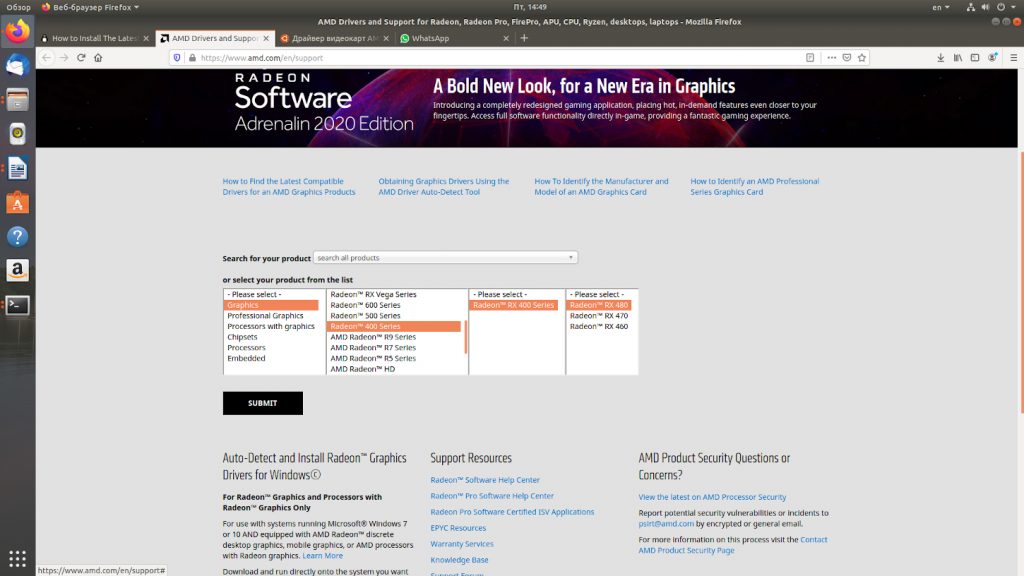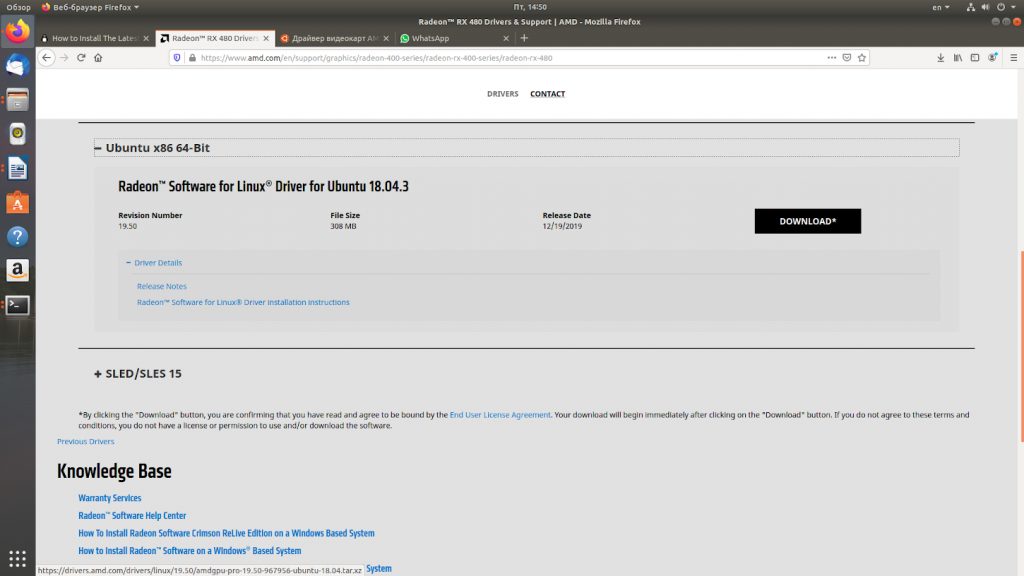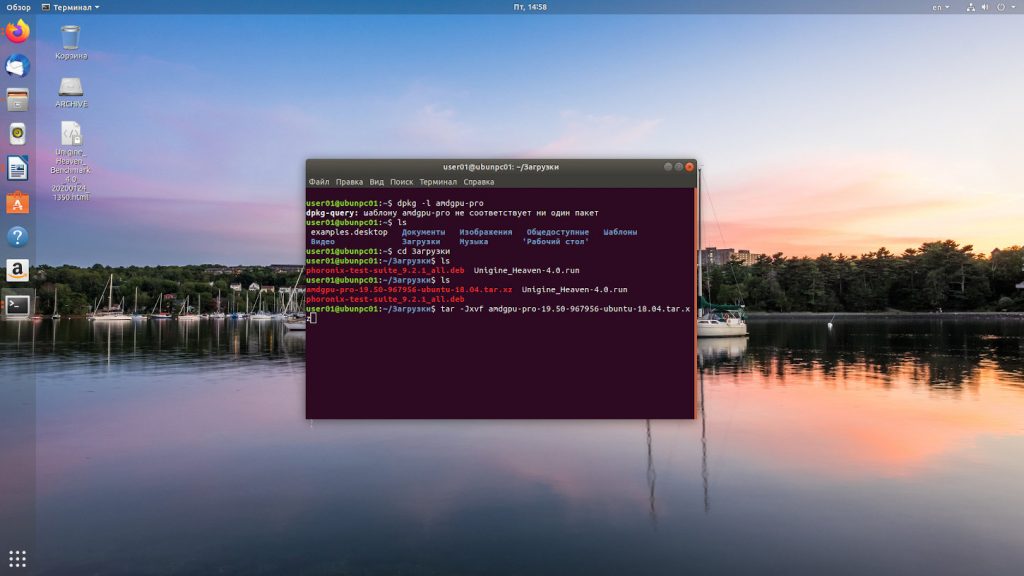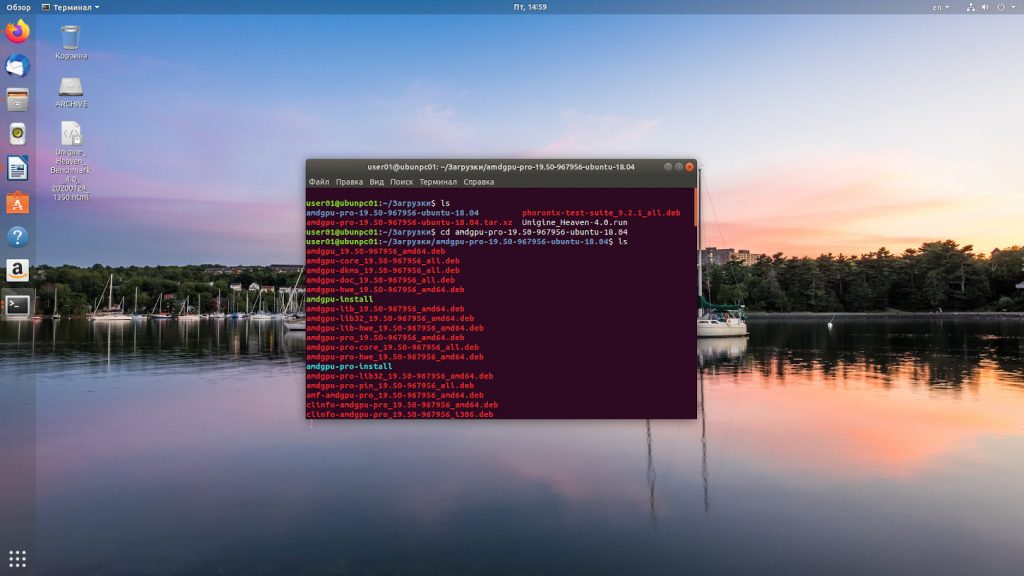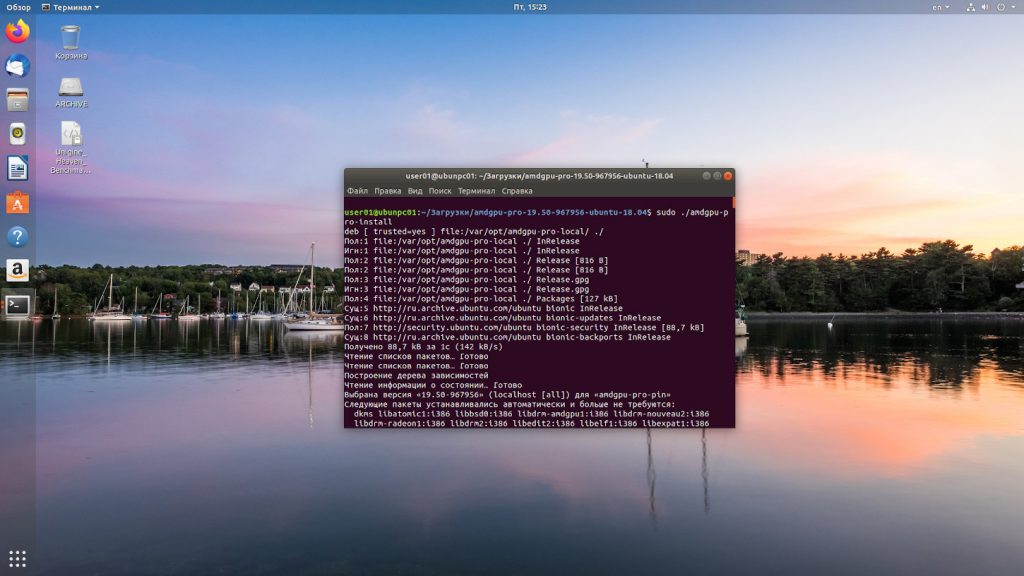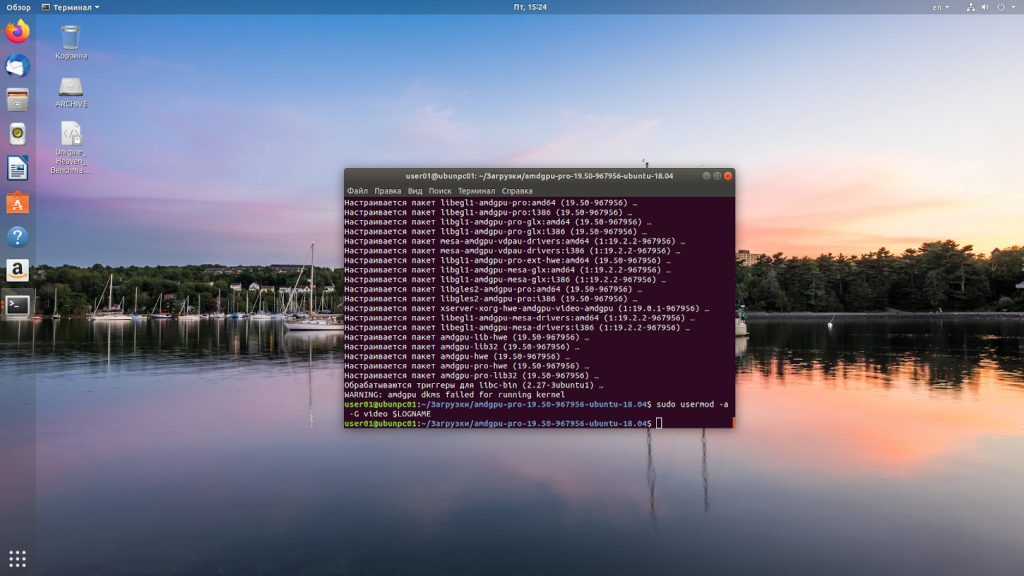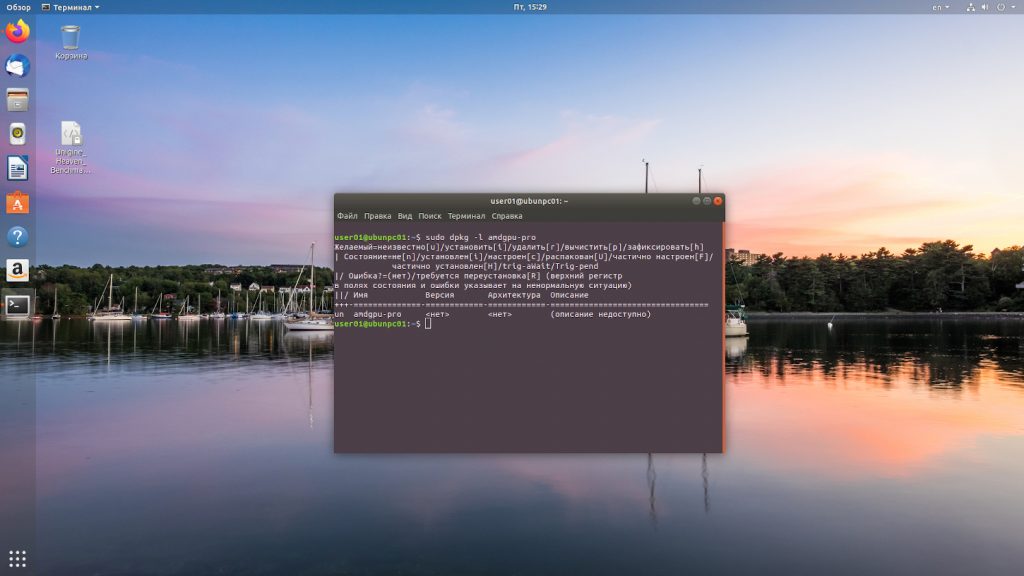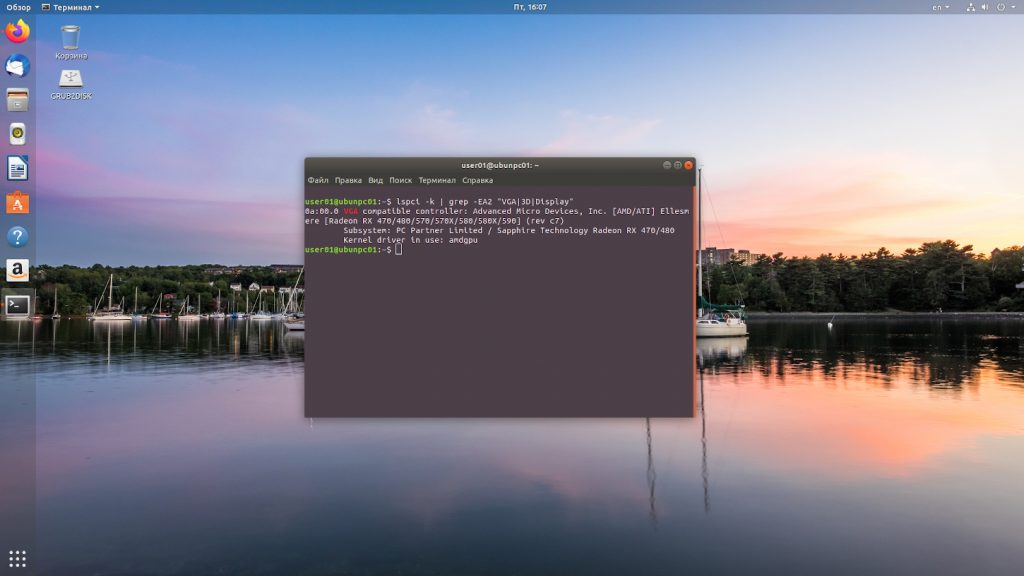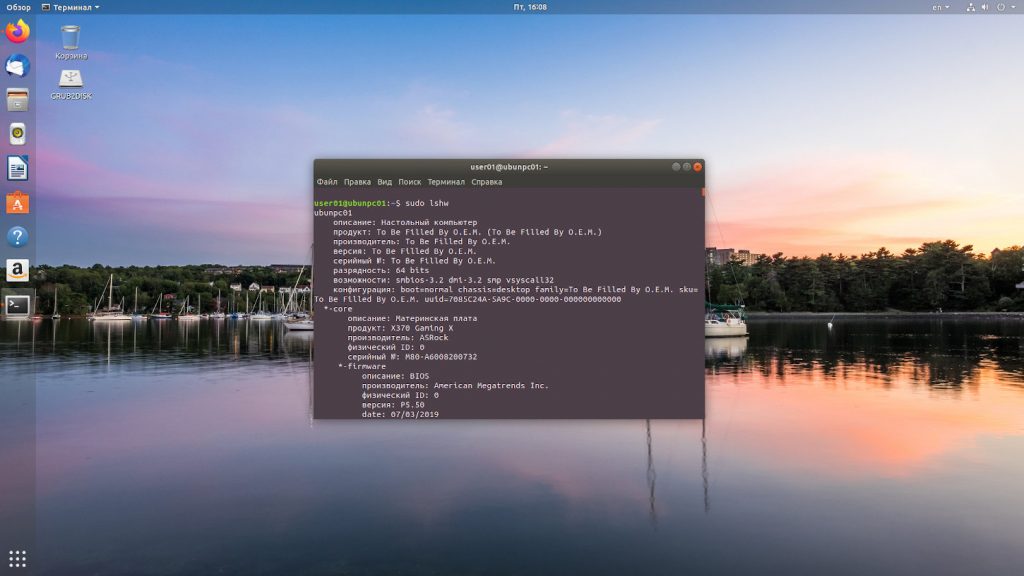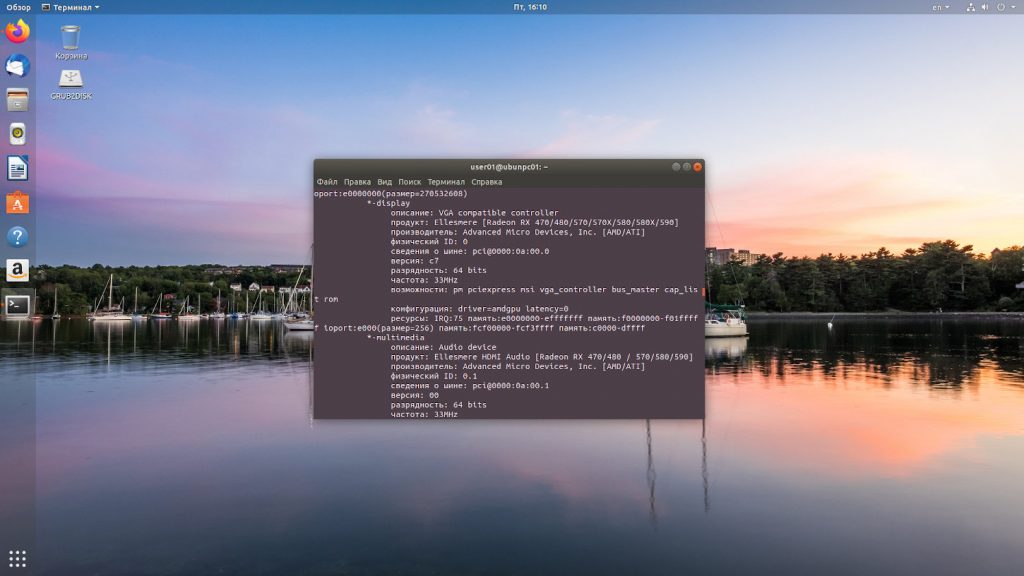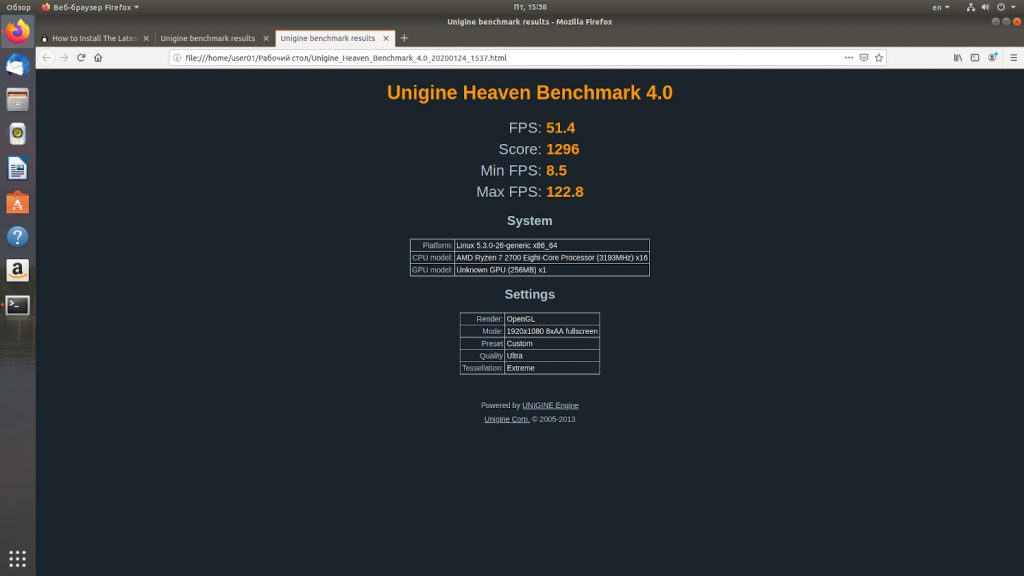- Установка драйвера AMD в Ubuntu
- Тест производительности системы
- Установка драйверов AMD на Ubuntu
- Шаг 1. Поиск старой версии
- Шаг 2. Загрузка драйвера
- Шаг 3. Установка драйвера
- Шаг 5. Проверка корректности установки
- Проверка производительности нового драйвера
- Удаление драйверов AMD
- Выводы
- AMD Radeon Software for Linux
- О программе
- Что нового
- Системные требования
- Полезные ссылки
- Подробное описание
- Установка драйвера ATI на Debian GNU/Linux
- Intro
- Приступая к работе
- Сборка пакетов
- Сборка модуля
- Заключение
- AMD hell или как я мучался с видеокартой от AMD на линуксе
Установка драйвера AMD в Ubuntu
Одной из актуальных проблем в Linux является настройка корректной и максимально производительной работы видеокарты. В данной статье мы рассмотрим как выполняется установка драйвера AMD в Ubuntu на примере видеокарты Sapphire RX480 с 8 Гб памяти.
В статье мы проведем установку драйвера, научимся проверять его наличие в системе и сравним производительность различных реализаций драйверов в операционной системе Ubuntu.
Для видеокарт данного производителя существуют три актуальных варианта видеодрайвера:
- Mesa – свободное программное обеспечение для видеокарт различных производителей, реализующее API OpenGL и Vulcan. Используется по умолчанию в большинстве операционных систем Linux.
- AMDGPU-PRO – проприетарные драйвера от фирмы AMD. Включают в себя драйвера AMDGPU и различные дополнительные модули с закрытым программным кодом.
- AMDGPU – драйвера для видеокарт от фирмы AMD с открытым программным кодом.
Прежде чем переходить к установке драйвера давайте проверим производительность видеокарты без драйвера, чтобы увидеть действительно ли стоит ставить этот драйвер.
Тест производительности системы
Прежде всего оценим производительность системы без драйвера. Для проверки производительности мы будем использовать тест Unigine Heaven. Данный пакет можно скачать по ссылке. После установки пакета запускаем его и устанавливаем требуемые нам настройки тестирования. В моем случае это были следующие параметры:
- API: OpenGL;
- Качество: Ультра;
- Тесселяция: Экстрим;
- Стерео 3D: Выключено;
- Матрица: Выключить;
- AA: х8;
- Полный экран: Да;
- Разрешение: 1920х1080.
Запускаем пакет тестирования. Выбираем в меню опцию Бенчмарк и ждём результатов. В итоге я получил следующие данные.
Далее разберемся как выполняется установка amdgpu pro в ubuntu 18.04.
Установка драйверов AMD на Ubuntu
Теперь мы можем заняться установкой драйверов AMD (PRO или открытой версии).
Шаг 1. Поиск старой версии
Для проверки установлена ли у нас уже данная реализация драйверов выполняем команду
dpkg -l amdgpu-pro
Если драйвера не обнаружены, то необходимо их установить.
Шаг 2. Загрузка драйвера
Переходим на страницу загрузки драйверов Radeon по ссылке. Выбираем нашу модель видеокарты. Нажимаем кнопку Submit.
Выбираем версию операционной системы, версию драйвера и нажимаем кнопку Download.
Переходим в папку Загрузки, смотрим название пакета и распаковываем пакет архиватором в данной директории с помощью команды tar:
tar -Jxvf amdgpu-pro-19.50-967956-ubuntu-18.04.tar.xz
Переходим в папку с распакованными драйверами с помощью команды:
Шаг 3. Установка драйвера
Установка драйвера AMDGPU в Ubuntu открытой версии выполняется командой:
Для установки версии драйвера с проприетарными модулями запускаем команду:
Дожидаемся пока проприетарные драйвера amd ubuntu 18.04 установятся. При выполнении процесса установки стоит проявить терпение и подождать, когда установка завершиться. Затем текущего пользователя добавляем в группу video с помощью команды
sudo usermod -a -G video $LOGNAME
Шаг 5. Проверка корректности установки
После этого перезагружаем систему и проверяем – установлены ли драйвера у нас системе. Это можно сделать несколькими методами.
sudo dpkg -l amdgpu-pro
lspci -k | grep -EA2 “VGA|3D|Display”
Проматываем результат команды до раздела *-display и смотрим параметры.
Проверка производительности нового драйвера
Теперь мы можем вторично протестировать производительность нашего компьютера с помощью бенчмарка Unigine Heaven. Параметры бенчмарка были оставлены без изменений. Результат оказался выше, чем с драйверами по умолчанию на 10,78%. При этом следует заметить, что разница между минимальным и максимальным FPS также существенно выросла.
Удаление драйверов AMD
Чтобы удалить драйвер AMDGPU Ubuntu следует выполнить тот же скрипт, который вы использовали при установке только с опцией —uninstall. Например:
sudo ./amdgpu-install —uninstall
sudo ./amdgpu-pro-install —uninstall
Выводы
Сегодня мы разобрались с одним важным вопросом о драйверах для карт AMD – стоит ли их заменять на версию от производителя? И я должен ответить, что да, стоит. Прирост производительности составляет 10 процентов, что, думаю, не окажется лишним как в рабочих задачах, так и в играх.
Также мы выяснили какие версии драйверов для видеокарт данного производителя существуют, разобрались с их установкой, удалением и проверкой их наличия в операционной системе Ubuntu 18.04.
Источник
AMD Radeon Software for Linux
| Разработчик: | Advanced Micro Devices (США) |
| Лицензия: | Бесплатно |
| Версия: | 21.30 |
| Обновлено: | 2021-08-04 |
| Системы: | Ubuntu / RHEL / CentOS / SLED / SLES |
| Интерфейс: | английский |
| Рейтинг: |  |
| Ваша оценка: | |
| Категория: | Драйверы и обновления |
| Размер: | 202 MB — 787 MB |
О программе
Что нового
Новое в версии 21.30 (04.08.2021):
Системные требования
Операционные системы:
- Ubuntu 20.04.3
- Ubuntu 18.04.5 HWE
- RHEL/CentOS 7.9
- RHEL/CentOS 8.2
- SLED/SLES 15 SP 3
Поддерживаемые продукты:
- AMD Radeon RX 6900/6800 Series Graphics
- AMD Radeon RX 5700/5600/5500/5300 Series Graphics
- AMD Radeon VII Series Graphics
- AMD Radeon RX Vega Series Graphics
- AMD Radeon Vega Frontier Edition
- AMD Radeon RX 550/560/570/580/590 Series Graphics
- AMD Radeon RX 460/470/480 Graphics
- AMD Radeon Pro Duo
- AMD Radeon R9 Fury/Fury X/Nano Graphics
- AMD Radeon R9 380/380X/390/390X Graphics
- AMD Radeon R9 285/290/290X Graphics
- AMD Radeon R9 360 Graphics
- AMD Radeon Pro WX-series?
- AMD Radeon Pro WX 9100
- AMD Radeon Pro WX 8200
- AMD FirePro W9100
- AMD FirePro W8100
- AMD FirePro W7100
- AMD FirePro W5100
- AMD FirePro W4300
Полезные ссылки
Подробное описание
AMD Radeon Software for Linux – набор драйверов и библиотек, необходимых для полноценного функционирования видеокарт AMD Radeon в операционных системах семейства Linux.
В состав пакета входят драйвера AMDGPU-Pro, предназначенные для установки на системах с видеокартами линейки Radeon Pro, и драйвера AMDGPU All-Open, предназначенные для других видеокарт AMD.
Также, в состав входят библиотеки Mesa — реализация графических API OpenGL и Vulkan с открытым исходным кодом. Они обеспечивают использование аппаратного ускорения и повышают производительность при работе с 3D-графикой.
Драйвера All-Open включают:
- Базовый драйвер ядра.
- Базовый драйвер ускорителя графики.
- Библиотеки Mesa OpenGL.
- Библиотеки Mesa мультимедиа.
Драйвера Pro включают:
- Базовый драйвер ядра.
- Базовый драйвер ускорителя графики.
- Библиотеки Mesa мультимедиа.
- Pro OpenGL
- Pro OpenCL
- Стек PAL OpenCL (поддерживает продукты Vega 10 и новее)
- Устаревший стек OpenCL (поддерживает устаревшие продукты старее Vega 10)
- Pro Vulkan
Источник
Установка драйвера ATI на Debian GNU/Linux
Intro
Давным давно, когда я начал пользоваться Linux, я перепробовал несколько дистрибутивов и остановился на Debian. Так как игры я особо не играю, GNOME-вский десктоп мне сразу понравился своей простотой и удобностью, и работала система шустрее Windows. После установки системы все устройства определиль, кроме видеокарты — на тот момент у меня была ATI Radeon 9800 SE.
Установка драйвера как в Windows потерпела фиаско сразу после того как я с удивлением обнаружил, что в интерфейсе к установщику нет Debian, а если выбирать Ubuntu — то все умирает.
Тогда я потратил около недели на установку 8.6 версии. С тех пор я поменял компьютер, однако я поклонник AMD и следующей видеокартой которую я взял была — Radeon HD4850.
Приступая к работе
Во первый для установки понадобится сам драйвер. На данный момент последняя версия — 10.5. После того как он будет загружен распаковываем содержимое в каталог fglrx:
./ati-driver-installer-10-5-x86.x86_64.run —extract fglrx
Примечание: драйвер с пост фиксом «x86.x86_64» подходит как для 32-х так и для 64-х битных систем.
Во-первых необходимо изменить скрипт ati-packager.sh. Для lenny:
cp ./fglrx/packages/Debian/ati-packager.sh ./ati-packager.sh
cat ./ati-packager.sh | sed -e ‘s/X_DIR=x710; X_NAME=lenny/X_DIR=x690; X_NAME=lenny/’ > ./fglrx/packages/Debian/ati-packager.sh
cp ./fglrx/packages/Debian/ati-packager.sh ./ati-packager.sh
cat ./ati-packager.sh | sed -e ‘s/X_DIR=x710; X_NAME=lenny/X_DIR=x750; X_NAME=lenny/’ > ./fglrx/packages/Debian/ati-packager.sh
Таким образом указание на несуществующую в дистрибутиве версию X-ов будет изменено на версию поддерживаемую системой.
Во-вторых необходимо изменить скрипт rules, изменения одинаковы для lenny и squeeze:
cp ./Desktop/fglrx/packages/Debian/dists/lenny/rules rules
cat ./rules | sed -e ‘s/^\tdh_shlibdeps$/#\tdh_shlibdeps/’ > ./fglrx/packages/Debian/dists/lenny/rules
Примечание: без этого при сборке пакетов будет вылететь ошибка о том что нет библиотеки libatiuki.so.1. Есть мнение, что если создать ссылку на эту библиотеку то все соберется без проблем. У меня это не сработало. Также есть мнение что изменение переменной окружения LD_LIBRARY_PATH может помочь, однако у меня это также не работало.
Теперь необходимо скопировать необходимую библиотеку в /usr/lib/:
cp ./fglrx/arch/x86/usr/lib/libatiuki.so.1.0 /usr/lib/libatiuki.so.1
cp ./fglrx/arch/x86_64/usr/lib64/libatiuki.so.1.0 /usr/lib/libatiuki.so.1
Подготовка к сборке закончена.
Сборка пакетов
Теперь необходимо установить следующие пакеты:
aptitude install debhelper module-assistant
Далее module-assistant подтянет все необходимые пакеты, в том числе исходники ядра:
Также для последних драйверов необходим libqtcore4. Далее сборка пакетов должна пройти без ошибок:
./ati-installer.sh 10.5 —buildpkg Debian/lenny
После чего должны появиться пакеты:
- fglrx-amdcccle
- fglrx-driver
- fglrx-driver-dev
- fglrx-kernel-src
Установить их можно так:
dpkg —install —force-all *.deb
Примечание: также есть утилита gdebi, позволяющая поставить пакеты с зависимостями. Я по привычке пользуюсь dpkg.
Сборка модуля
Собирается модуль в одну команду:
module-assistant auto-install fglrx
После перезагрузки имеем:
Заключение
Писал по памяти, так как последний раз ставил Debian пару месяцев назад на приобретенный ноутбук ASUS K40AB. Описанным способом драйвера поставились на ура, недавнее обновление свободного драйвера radeonhd вызвало конфликт, который был устранен за пару минут. Проверял установку на Debian lenny и squeeze на 32-х и 64-х битных системах.
Источник
AMD hell или как я мучался с видеокартой от AMD на линуксе
Раньше работая на линуксе, я не знал никаких проблем. Так получилось, что мне на некоторое время пришлось пересесть на другой компьютер. Как и полагается, поставил линукс. Я его брал с собой, поэтому практически сразу же была обнаружена проблема: ноутбук не выходит из сна и из гибернации. Просто черный экран и всё. Даже подсветка не включается.
Google подсказала, что можно поставить проприетарные драйвера на видеокарту, что я и сделал. Из сна ноутбук стал выходить через раз. Иногда черный экран, а иногда всё почти ок. Появлялись какие-то артефакты и непрорисовываться иконочки, пустые поля вместо времени и так далее. Ну да ладно, хоть так. На всякий случай все документы перед сном сохраняю и закрываю, чтобы ничего не повредить, если не сработает нормальный wake up.
Казалось бы, что за раздутая проблема? Ну не просыпается… тогда делай hard reset (удержание кнопки питания) и заново загружай ОС. А вот что. Я смотрю видеокурсы на внешнем мониторе. И раньше у меня не было никаких проблем. Точнее, я их решил. Изначально вывод видео работал только если загрузишь ОС с подключенным видеокабелем. Если же кабель подключить уже после загрузки, то на внешнем мониторе невозможно сделать родное для него разрешение. Смотреть с неродным — невозможно. Опять перезагружать ОС? Здравствуй винда!
А решил я эту проблему выбором другого дистрибутива. Попробовал некоторые, остановился на linux mint. Вроде заработал вывод на внешний экран. Теперь можно подключить кабель когда хочешь. Приходишь с работы, достаешь ноут и подключаешь к большому экрану.
Ах да, сон пока не работает. Надо поставить проприетарные драйвера, как я это делал на убунте. Поставил. Прихожу домой со спящем буком, подключаю — опять не работает. И меня осенило! Проблема то была не в ubuntu, а в драйвере для видеокарты.
Значит получается, что свободный драйвер не умеет будить ноутбук, а проприетарный не умеет выводить на внешний монитор. Вот и сиди выбирай что тебе важнее. Мне важнее и то и то. Я не могу отказаться от чего-то. Уж лучше я откажусь от видеокарт AMD.
Это к вопросу о том, что отталкивает многих от линукса. Ладно, я купил новый ноут без amd’шной карты, а этот оставил в качестве стационара. Разве нужны эти проблемы людям, которым не повезло иметь на борту карты этой компании? Как я могу предлагать им линукс, если сам не знаю, как решить эту проблему. А им легче винду оставить и не знать проблем с этим. Я девушке посоветовал купить некий ноут. Тогда я не знал о таких тонкостях с их картами. Поставил ей ubuntu. А там красуется надпись AMD unsupported hardware и все прилагающиеся проблемы. В итоге — минус один линуксоид. Спасибо вам, ребята из Advanced Micro Devices.
Надеюсь этот пост поможет вам в правильном выборе железа своего ноутбука.
Модель того ноутбука: HP pavilion g6 1211er.
Видеокарта: ATI Radeon HD 6520G
В комментариях подсказывают что для линукса нельзя брать wifi-карты от broadcom
Источник